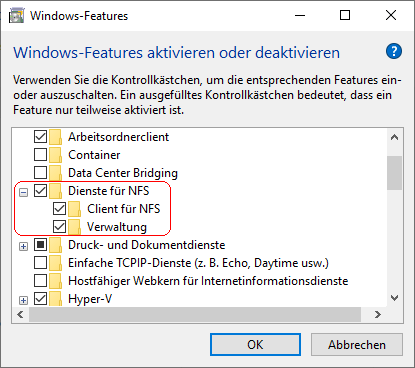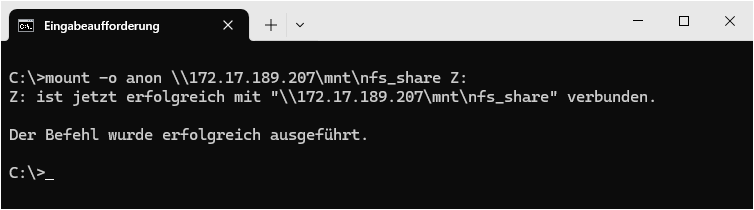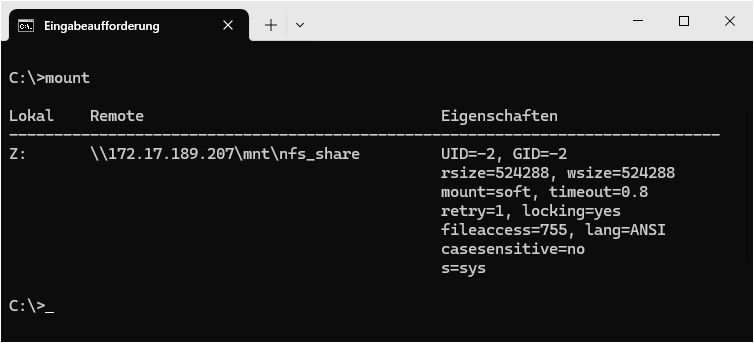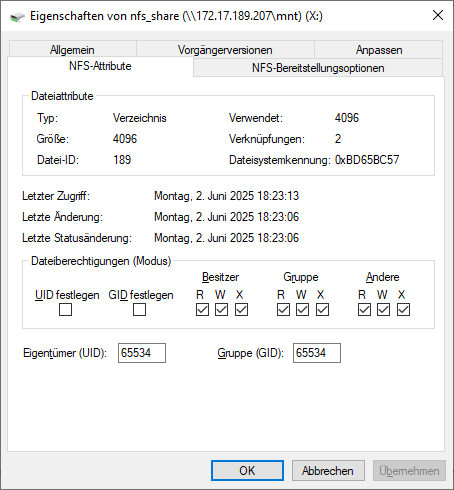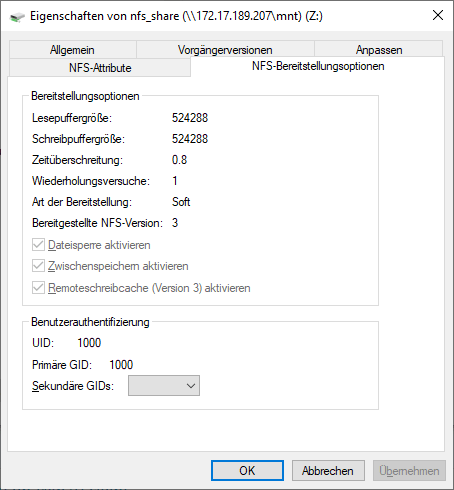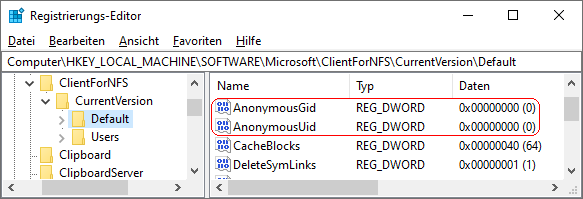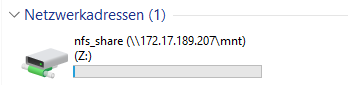|
Für die Dateifreigabe verwendet das Windows- und OS/2-Betriebssystem das SMB-Protokoll (Server Message Block). Auf Nicht-Windows-Systemen (wie Linux und UNIX) wird jedoch häufig das NFS-Protokoll (Network File System) eingesetzt. Auch unter Windows stehen die NFS-Dienste für den Zugriff auf NFS-Freigaben (z. B. eines Linux-Servers) bereit. Diese sind jedoch standardmäßig nicht aktiviert und müssen einmalig auf dem System eingeschalten / aktiviert werden.
Bei den Windows-Client-Editionen (z. B. "Enterprise", "Home", "Pro") gelten folgende Einschränkungen / Beschränkungen:
- Es wird nur der Zugriff auf bereitgestellte NFS-Freigaben unterstützt (keine Bereitstellung von NFS-Freigaben auf dem Gerät).
- Es werden nur die NFS-Version NFSv2 und NFSv3 unterstützt (jedoch nicht NFSv4).
In der Standardeinstellung besitzen anonyme Benutzer (Gast) über Leseberechtigungen. Für Schreibberechtigungen sind Bennutzer- und Gruppenidentitäten im Linux-/UNIX-Stil erforderlich. Diese unterscheiden sich von den Benutzer- und Gruppenidentitäten von Windows. Für den Schreibzugriff von anonymen Benutzer muss die UID (Benutzer) und GID (Gruppe) ggf. entsprechend den NFS-Einstellungen auf dem Server angepasst werden. Windows verwenden als Standardwert für die UID und GID den Wert "-2" (entspricht "65534" für anonymen Benutzer).
Hinweis: Auf 64-Bit-Systemen wird für anonyme Benutzer der Wert "4294967294" verwendet.
So geht's (NFS-Funktionen aktivieren):
- "" > ("") > ""
- Klicken Sie auf das Symbol "" (klassische Ansicht).
- Nun klicken Sie auf den Link "" bzw. "" (oder "" starten)
- Im Dialog "Windows-Funktionen" aktivieren Sie die Option "".
- Klicken Sie auf die Schaltfläche "".
- Der NFS-Client wird nun bereitgestellt.
So geht's (Verbindung mit NFS-Freigabe herstellen):
- "" > ("") bzw. ("") > ("") bzw. ("") > "" (oder "" starten)
- Als Befehl geben Sie "" ein. Z. B.: ""
- Drücken Sie die Eingabetaste.
- Die Verbindung zur NFS-Freigabe wird hergestellt.
So geht's (Informationen zur NFS-Freigabe abrufen):
- Kommandozeile:
- "" > ("") bzw. ("") > ("") bzw. ("") > "" (oder "" starten)
- Als Befehl geben Sie "" ein.
- Drücken Sie die Eingabetaste
- Zu jeder NFS-Freigabe werden zusätzliche Eigenschaften angezeigt.
- Benutzeroberfläche:
- Klicken Sie mit der rechten Maustaste auf eine NFS-Freigabe.
- Im Kontextmenü wählen Sie "".
- Auf der Registerkarte "" und "" werden verschiedene Informationen angezeigt.
So geht's (Schreibberechtigungen auf NFS-Freigabe aktivieren):
- Starten Sie "%windir%\regedit.exe" bzw. "%windir%\regedt32.exe".
- Klicken Sie sich durch folgende Schlüssel (Ordner) hindurch:
HKEY_LOCAL_MACHINE
Software
Microsoft
ClientForNFS
CurrentVersion
Default
- Linux-UID einstellen:
- Doppelklicken Sie auf den Schlüssel "AnonymousUid".
Falls dieser Schlüssel noch nicht existiert, dann müssen Sie ihn erstellen. Dazu klicken Sie mit der rechten Maustaste in das rechte Fenster. Im Kontextmenü wählen Sie "Neu" > "DWORD-Wert" (REG_DWORD). Als Schlüsselnamen geben Sie "AnonymousUid" ein.
- Ändern Sie den Wert ggf. auf "0" oder auf den entsprechenden Linux-UID-Wert. Z. B. "1000"
- Linux-GID einstellen:
- Doppelklicken Sie auf den Schlüssel "AnonymousGid".
Falls dieser Schlüssel noch nicht existiert, dann müssen Sie ihn erstellen. Dazu klicken Sie mit der rechten Maustaste in das rechte Fenster. Im Kontextmenü wählen Sie "Neu" > "DWORD-Wert" (REG_DWORD). Als Schlüsselnamen geben Sie "AnonymousGid" ein.
- Ändern Sie den Wert ggf. auf "0" oder auf den entsprechenden Linux-GID-Wert. Z. B. "1000"
- Die Änderungen werden erst nach einem Neustart aktiv.
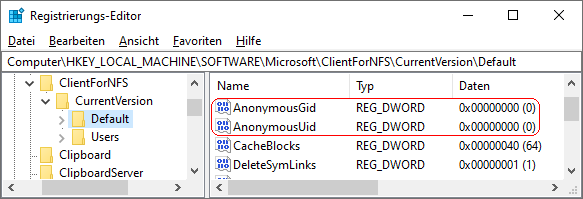
So geht's (Verbindung mit NFS-Freigabe trennen):
- Kommandozeile:
- "" > ("") bzw. ("") > ("") bzw. ("") > "" (oder "" starten)
- Als Befehl geben Sie "" ein. Z. B.: ""
- Drücken Sie die Eingabetaste.
- Die Verbindung zur NFS-Freigabe wird getrennt.
- Benutzeroberfläche:
- Klicken Sie mit der rechten Maustaste auf eine NFS-Freigabe.
- Im Kontextmenü klicken Sie auf die Option "".
- Die Verbindung zur NFS-Freigabe wird getrennt.
|